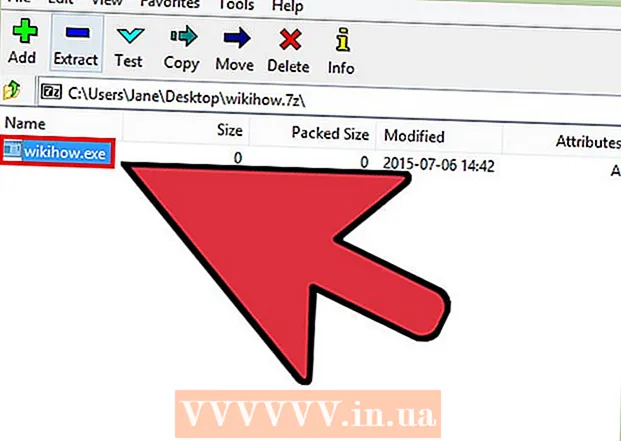Autor:
John Stephens
Loomise Kuupäev:
26 Jaanuar 2021
Värskenduse Kuupäev:
29 Juunis 2024
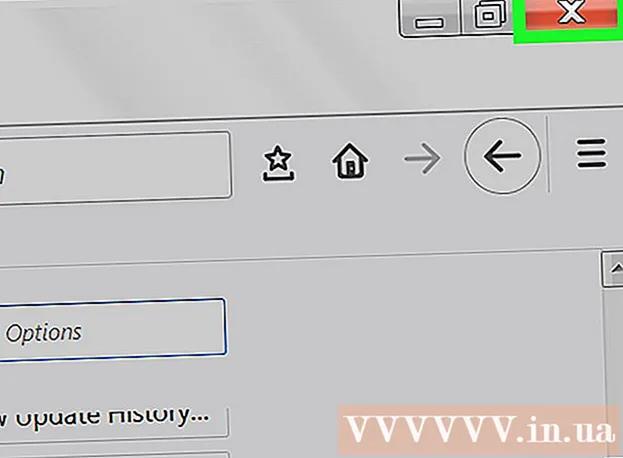
Sisu
See artikkel näitab, kuidas kontrollida ja alla laadida Mozilla Firefoxi brauseri uusimat versiooni.
Sammud
1. osa 2-st: Firefoxi käsitsi värskendamine
Avage Firefoxi rakendus. Ikoon on ring, kus hunt on ümber maakera keerdunud.

Klõpsake nuppu Abi ekraani vasakus ülanurgas.
Klõpsake nuppu Firefoxi kohta (Firefoxi kohta). Firefox avab dialoogiboksi, seejärel kontrollib ja laadib saadaval olevad värskendused automaatselt alla.

Klõpsake nuppu Uuendamiseks taaskäivitage Firefox (Taaskäivitage Firefox for Update) dialoogiboksis. Värskendused installitakse Firefoxi taaskäivitamisel. reklaam
2. osa 2-st: Automaatsete värskenduste installimine

Ikoon on ring, kus hunt on ümber maakera keerdunud.
Klõpsake nuppu ☰ ekraani vasakus ülanurgas.
Klõpsake nuppu Valikud (Variant).
Klõpsake nuppu Täpsem (Täpsem). Nupp asub menüü allosas akna vasakus servas.
Klõpsake nuppu Uuenda (Uuenda). Üksus on akna ülaosas.
Valige seade "Firefoxi värskendused". Klõpsake ühe järgmistest kõrval olevat raadionuppu:
- "Värskenduste automaatne installimine (soovitatav: parem turvalisus)" (Värskenduste automaatne installimine (soovitatav: täiustatud turvalisus))
- "Kontrollige värskendusi, kuid laske teil valida, kas need installida", kuid lasete valida, kas installida need "
- "Ärge kunagi kontrollige värskendusi (pole soovitatav: turvarisk)" (Ärge kunagi kontrollige värskendusi (pole soovitatav: turvarisk))
Sulgege silt, klõpsates vahekaardi „Valikud” kõrval olevat „x”. Värskendusseaded on konfigureeritud. reklaam
Mida sa vajad
- Arvuti
- Mozilla Firefox
- internetiühendus